విండోస్ 101: విండోస్ సిస్టమ్ ఫైల్స్ అంటే ఏమిటి (08.27.25)
మునుపటి పోస్ట్లో, మాకోస్పై సిస్టమ్ ఫైల్లను చర్చించాము మరియు వాటిని అనుకోకుండా తొలగించాలంటే వాటిని ఎలా తిరిగి పొందాలో చర్చించాము. ఈ రోజు, మేము విండోస్ సిస్టమ్ ఫైళ్ళను పరిశీలిస్తాము-అవి ఏమిటి, అవి ఎక్కడ ఉన్నాయి మరియు మీరు ఏమి చేయాలి మరియు వాటితో చేయకూడదు.
విండోస్ సిస్టమ్ ఫైల్స్ అంటే ఏమిటి?విండోస్ సిస్టమ్ ఫైల్ దాచిన సిస్టమ్ లక్షణాన్ని కలిగి ఉన్న ఫైల్ ఆన్ చేయబడింది. సాధారణంగా, సిస్టమ్ ఫైల్స్ విండోస్ సరిగ్గా పనిచేసే ఫైల్స్. సిస్టమ్ ఫైల్ హార్డ్వేర్ డ్రైవర్ నుండి విండోస్ రిజిస్ట్రీని కంపోజ్ చేసే ఫైవ్లు వరకు ఉంటుంది.
Mac లో మాదిరిగానే, Windows లోని సిస్టమ్ ఫైల్లు ఒంటరిగా మిగిలిపోతాయి. వాటిలో దేనినైనా కొన్ని కారణాల వల్ల మార్చాల్సిన అవసరం ఉంటే, సిస్టమ్ లేదా ప్రోగ్రామ్ నవీకరణ సమయంలో మార్పు స్వయంచాలకంగా జరుగుతుంది. ఈ ఫైళ్ళను తరలించడం, పేరు మార్చడం, సవరించడం మరియు తొలగించడం సరికాని పనితీరు లేదా అధ్వాన్నంగా, పూర్తి సిస్టమ్ వైఫల్యానికి కారణం కావచ్చు. చాలా సార్లు, అయితే, ఈ ఫైల్స్ బాగా దాచబడ్డాయి మరియు చదవడానికి మాత్రమే తయారు చేయబడతాయి.
విండోస్ సిస్టమ్ ఫైల్స్ ఎక్కడ నిల్వ చేయబడతాయి?మీరు ఇప్పటికే have హించినట్లుగా, సిస్టమ్ ఫైల్స్ సిస్టమ్ ఫోల్డర్లలో నిల్వ చేయబడతాయి. అప్రమేయంగా, ప్రమాదవశాత్తు మార్పు లేదా తొలగింపును నివారించడానికి ఈ ఫోల్డర్లు సాదా దృష్టి నుండి దాచబడతాయి. అవి విండోస్ ఫైల్ ఎక్స్ప్లోరర్ శోధనలలో కూడా కనిపించవు.
PC ఇష్యూస్ కోసం ఉచిత స్కాన్ 3.145.873 డౌన్లోడ్లు దీనికి అనుకూలంగా ఉన్నాయి: విండోస్ 10, విండోస్ 7, విండోస్ 8ప్రత్యేక ఆఫర్. అవుట్బైట్ గురించి, సూచనలను అన్ఇన్స్టాల్ చేయండి, EULA, గోప్యతా విధానం.
సిస్టమ్ ఫైల్లు మీ PC లో ఎక్కడైనా మరియు ప్రతిచోటా ఉండవచ్చు. ఉదాహరణకు, మీ C: \ డ్రైవ్ యొక్క రూట్ ఫోల్డర్ పేజీ ఫైల్ (pagefile.sys) మరియు హైబర్నేషన్ ఫైల్ (hiberfil.sys) వంటి సిస్టమ్స్ ఫైళ్ళను నిల్వ చేస్తుంది. విండోస్లోని చాలా సిస్టమ్ ఫైల్లు C: \ Windows లో నిల్వ చేయబడతాయి, ముఖ్యంగా / System32 మరియు / SysWOW64 వంటి సబ్ ఫోల్డర్లలో, వినియోగదారు ఫోల్డర్లు మరియు అనువర్తన ఫోల్డర్లలో చెల్లాచెదురుగా ఉన్న ఇతర సిస్టమ్ ఫైల్లు కూడా ఉన్నాయి.
విండోస్లో దాచిన ఫైల్లను ఎలా చూపించాలి?కొన్ని కారణాల వల్ల, మీరు మీ PC లో దాచిన సిస్టమ్ ఫైల్లను చూడాలనుకుంటే, మీరు చాలా త్వరగా చేయగలరని తెలుసుకోవడం ఆనందంగా ఉంటుంది. మీరు దశలను నిర్వహించడానికి ముందు, సిస్టమ్ ఫైళ్ళతో జోక్యం చేసుకోవడం మీ సిస్టమ్ను ఒక విధంగా లేదా మరొక విధంగా ప్రభావితం చేస్తుందని మేము క్రింద అందిస్తాము. నిర్దిష్ట సర్దుబాటు లేదా హాక్ చేయడానికి మీరు ఉద్దేశపూర్వకంగా సిస్టమ్ ఫైల్లను చూడవలసి వస్తే, మీరు పూర్తి చేసిన తర్వాత వాటిని మళ్లీ దాచండి. విండోస్లో సిస్టమ్ ఫైల్లను చూపించడానికి, ఈ దశలను అనుసరించండి:
- ఫైల్ ఎక్స్ప్లోరర్ విండోను తెరవండి. అప్పుడు, వీక్షణ & gt; ఎంపికలు & gt; ఫోల్డర్ మరియు శోధన ఎంపికలను మార్చండి.

- ఫోల్డర్ ఎంపికల విండోలో, వీక్షణ టాబ్ క్లిక్ చేయండి. అధునాతన సెట్టింగ్ల ఎంపికల ద్వారా స్క్రోల్ చేసి, ఆపై “రక్షిత ఆపరేటింగ్ సిస్టమ్ ఫైల్లను దాచు (సిఫార్సు చేయబడింది)” టిక్ చేయండి.
- మీరు టిక్-బాక్స్పై క్లిక్ చేసినప్పుడు, సిస్టమ్ ఫైల్లను తొలగించడం లేదా సవరించడం వల్ల కలిగే ప్రమాదాన్ని గుర్తుచేసే సందేశం మీకు వస్తుంది. కొనసాగడానికి అవును క్లిక్ చేసి, ఆపై ఫోల్డర్ ఐచ్ఛికాల విండోపై సరే క్లిక్ చేయండి.
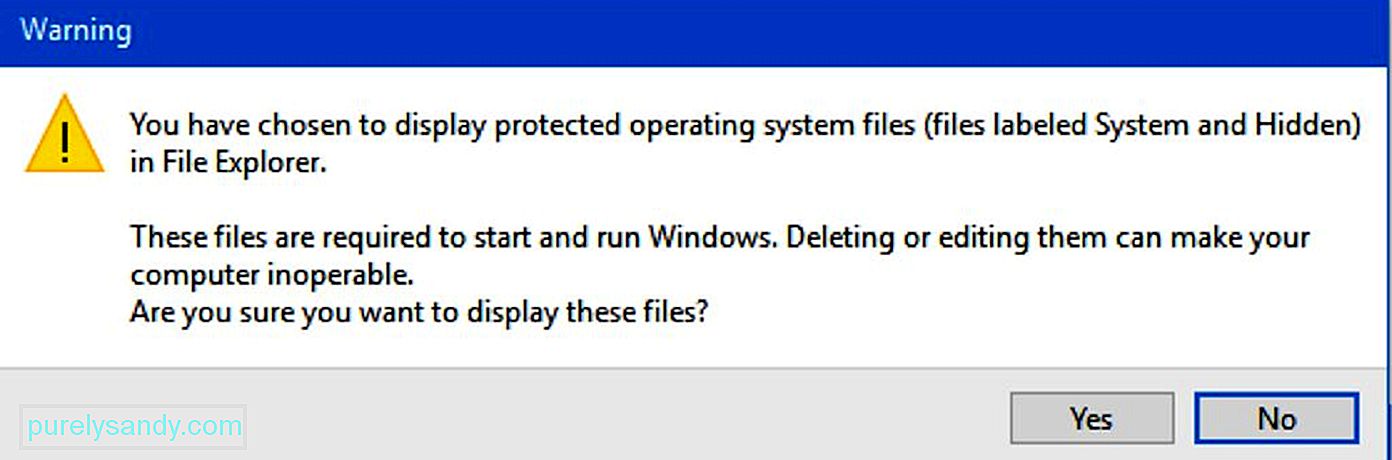
మీ సిస్టమ్ ఎలా స్పందిస్తుంది పాడైన సిస్టమ్ ఫైల్ నిర్దిష్ట సిస్టమ్ ఫైల్ లేదా ఫైల్స్ పాడైపోయిన దానిపై ఆధారపడి ఉంటుంది. సాధారణంగా, ఆపరేటింగ్ సిస్టమ్ యొక్క ఆపరేషన్కు కీలకమైన సిస్టమ్ ఫైల్ పాడైతే, అది విండోస్ ప్రారంభించడంలో విఫలమవుతుంది. ఇంతలో, ఇది పాడైపోయిన ప్రోగ్రామ్ సిస్టమ్ ఫైల్ అయితే, ఫైల్కు సంబంధించిన ప్రోగ్రామ్ క్రాష్ కావచ్చు. విండోస్ ఫైల్ సిస్టమ్ అవినీతికి బ్లూ స్క్రీన్ లోపాలు మరొక ఫలితం.
మీ కంప్యూటర్ అనుకున్నట్లుగా పనిచేయకపోతే మరియు అది పాడైన సిస్టమ్ ఫైల్ వల్ల అని మీరు అనుకుంటే, మీరు ఖచ్చితంగా ఈ umption హను ఖచ్చితంగా తనిఖీ చేయవచ్చు. సిస్టమ్ ఫైల్ చెకర్ (SFC) అని పిలువబడే సాధనం విండోస్ సిస్టమ్ ఫైళ్ళను స్కాన్ చేయడానికి రూపొందించబడింది, ఆపై తప్పిపోయిన లేదా పాడైనట్లు కనుగొనబడిన ఏదైనా సిస్టమ్ ఫైల్ను భర్తీ చేయండి. ఇంకా, SFC పనిచేయకుండా నిరోధించే సమస్యలను పరిష్కరించడానికి డిప్లాయ్మెంట్ ఇమేజ్ సర్వీసింగ్ అండ్ మేనేజ్మెంట్ (DISM) కమాండ్ ఉపయోగించవచ్చు. కాబట్టి, మీరు కలిసి SFC మరియు DISM ను ఉపయోగించినప్పుడు, తప్పిపోయిన లేదా పాడైన సిస్టమ్ ఫైల్లతో సంబంధం ఉన్న సమస్యలను మీరు పరిష్కరించగలగాలి.
మిగతావన్నీ విఫలమైనప్పుడు, మీ కంప్యూటర్ యొక్క పూర్తి రిఫ్రెష్ లేదా రీసెట్ చెత్తను పరిష్కరించడంలో సహాయపడుతుంది సమస్యాత్మక సిస్టమ్ ఫైళ్ళకు సంబంధించిన సమస్యలు. అయితే, రీసెట్ చేయడానికి ముందు మీ డేటా మరియు కంప్యూటర్ యొక్క బ్యాకప్ మీకు ఉందని మేము ఆశిస్తున్నాము.
ఇప్పుడు మీరు సిస్టమ్ ఫైళ్ళ గురించి మరింత తెలుసుకున్నారు, మీ విండోస్ పిసి ఎలా బాగా పనిచేస్తుందో మీరు అర్థం చేసుకున్నారని మేము ఆశిస్తున్నాము. ఇది ఎప్పటిలాగే పనిచేస్తుందని నిర్ధారించుకోవడంలో సహాయపడటానికి, మీరు దానిని జాగ్రత్తగా చూసుకోవాలని మేము సూచిస్తున్నాము. దీన్ని చేయడానికి ఒక మార్గం అవుట్బైట్ పిసి రిపేర్ వంటి అనువర్తనాలను ఇన్స్టాల్ చేయడం. ఈ ప్రోగ్రామ్ జంక్ ఫైళ్ళను శుభ్రం చేయడానికి మరియు మీ PC యొక్క ర్యామ్ను పెంచడానికి రూపొందించబడింది.
YouTube వీడియో: విండోస్ 101: విండోస్ సిస్టమ్ ఫైల్స్ అంటే ఏమిటి
08, 2025

